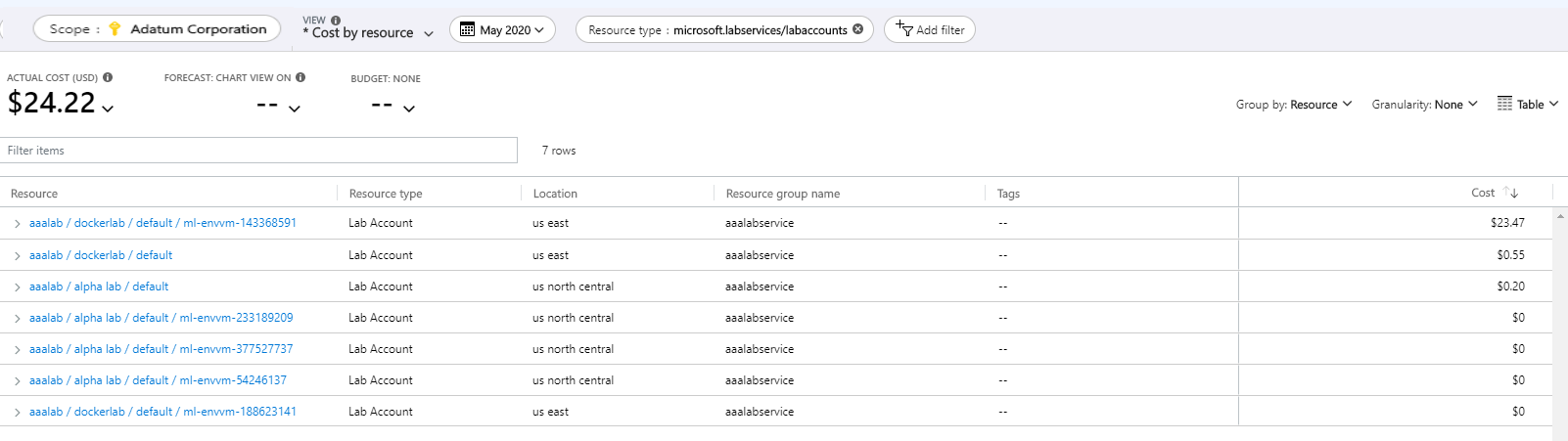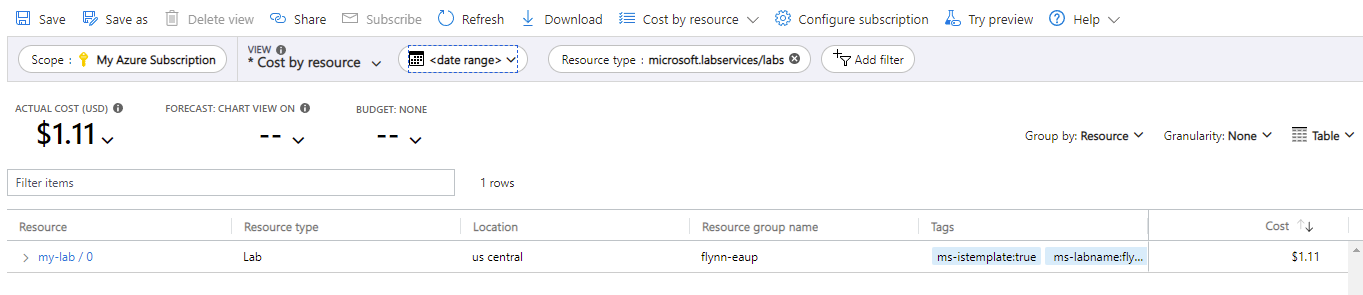Azure 實驗室服務的成本管理
重要
Azure Lab Services 將於 2027 年 6 月 28 日淘汰。 如需詳細資訊,請參閱淘汰指南 (英文)。
對於 Azure 實驗室服務,成本管理可分成兩個不同的區域:成本估計和成本分析。 當您設定實驗室以確保實驗室的初始結構符合預期的預算時,就會有成本估計。 成本分析通常發生在當月結束時,以判斷下個月的必要動作。
估計實驗室成本
每個實驗室儀表板都有 [成本與計費] 區段,可大致估計實驗室的成本。 估計值會在計算成本估計時,使用 排程、配額時數、個別學生的額外配額,以及實驗室容量的數字。 配額時數、排程或實驗室容量的數字變更會影響成本估計值。
如果使用者未消耗其指派的配額時數,您只需要支付實驗室使用者消耗的配額時數費用。
此估計值可能不會顯示所有可能的成本。 以下資源不包含在內:
- 範本 VM 準備成本。 建立範本所需的時間可能會有很大的差異。 執行範本的成本與執行任何實驗室 VM 的成本相同。
- 任何計算資源庫成本。 計算資源庫可以在多個實驗室之間共用。
- 實驗室建立者啟動虛擬機器 (VM) 時所產生的成本。
- 網路成本 (如果實驗室使用進階網路功能的話)。
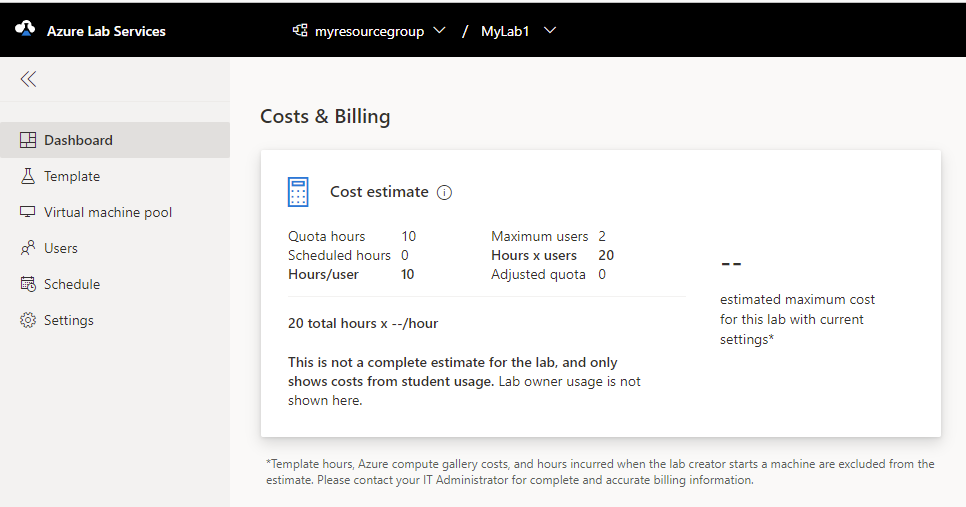
成本分析
成本分析是用來檢閱上個月的使用量,以協助您判斷實驗室是否需要任何調整。 您可以在訂用帳戶成本分析中找到過去成本的明細。
在 Azure 入口網站中,選取 [所有服務]。 從快速存取清單中選取 [成本管理],或從 [一般] 類別選取 [成本管理 + 計費]。
![顯示 [所有服務] 頁面的螢幕擷取畫面。醒目提示 [成本管理] 圖示和 [成本管理+計費] 圖示。](media/cost-management-guide/all-services-cost-management.png)
選取 [訂用帳戶] 頁面,然後選取您想要分析的訂用帳戶。
![螢幕擷取畫面:顯示 [成本管理 + 計費] 的訂用帳戶頁面。醒目提示 [訂用帳戶] 功能表。](media/cost-management-guide/subscription-select.png)
在左側窗格的 [成本管理] 標題下,選取 [成本分析]。
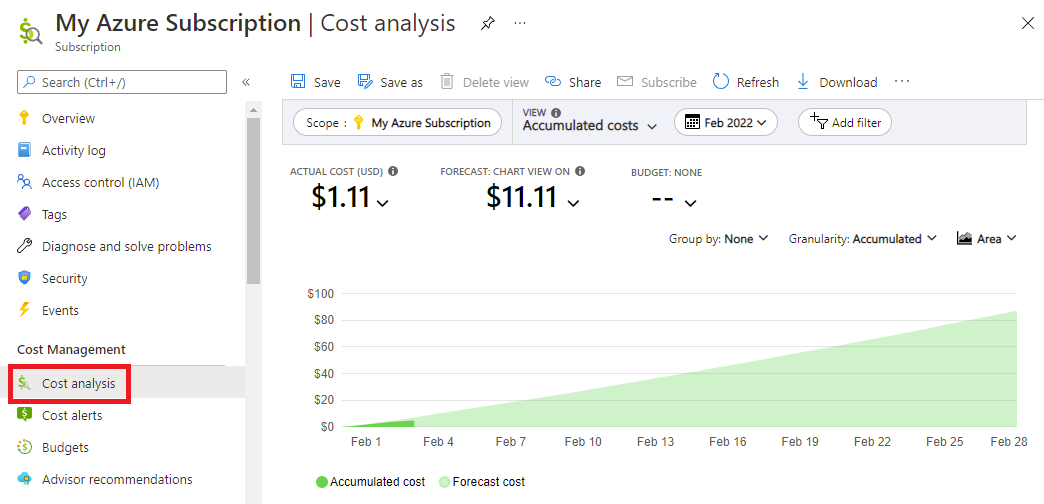
成本分析儀表板允許執行深入的成本分析,包括能夠依排程匯出至不同的檔案類型。 如需詳細資訊,請參閱成本管理 + 計費概觀。
您可以依照服務或資源類型進行篩選。 若只要查看與 Azure 實驗室服務相關聯的成本,請將 [服務名稱] 篩選條件設定為等於 [Azure 實驗室服務]。 如果根據資源類型進行篩選,請包含 Microsoft.Labservices/labaccounts 資源類型。 如果您使用實驗室計畫,請同時包含 Microsoft.LabServices/labs 資源類型。
了解項目
將 [成本分析] 頁面上的檢視變更為 [依資源的成本],即會顯示個別費用。 根據預設,有六個資料行:資源、資源類型、位置、資源群組名稱、標籤和成本。 [資源] 資料行包含實驗室方案、實驗室名稱和 VM 的相關資訊。 如果成本與範本 VM 相關聯,則資源會採取 {lab account}/{lab name}/default 格式。 如果成本與學生實驗室 VM 相關聯,則資源會採取 {lab account}/{lab name}/default/{vm name} 格式。
在此範例中,新增第一個和第二個資料列 (兩者的開頭皆為 "aaalab / dockerlab") 將會提供 "aaalab" 實驗室帳戶或實驗室方案中實驗室 "dockerlab" 的總成本。
如果您使用實驗室計畫,項目的格式會不同。 [資源] 資料行將顯示 Azure 實驗室服務的項目,格式為 {lab name}/{number}。 使用實驗室計畫時系統會自動將某些標籤新增至每個項目。
| 標籤名稱 | 值 |
|---|---|
| ms-istemplate | 如果成本與實驗室中的範本 VM 相關聯,請設定為 true。 否則,設定為 false。 |
| ms-labname | 實驗室名稱。 |
| ms-labplanid | 建立實驗室時所使用實驗室方案的完整資源識別碼。 |
若要取得整個實驗室的成本,別忘了包含外部資源。 Azure Compute Gallery 相關費用位於 Microsoft.Compute 命名空間底下。 進階網路費用位於 Microsoft.Network 命名空間底下。
注意
計算資源庫和虛擬網路可以連線到多個實驗室。
將成本分開
由於成本項目繫結至實驗室帳戶,因此有些學校會使用實驗室帳戶和資源群組作為將班級分開的方式。 每個班級都有自己的實驗室方案和資源群組。
在 [成本分析] 窗格中,根據班級的資源群組名稱新增篩選條件。 然後,只會顯示該班級的成本。 依資源群組分組可讓您在檢視成本時,於班級之間劃分更明確的界線。 您可以使用成本分析的排程匯出功能,在不同的檔案中下載每個班級的成本。
使用實驗室計畫:
- 成本專案會繫結至實驗室 VM,而不是實驗室方案。
- 成本項目會以 VM 所繫結的實驗室名稱標記。 您可以依實驗室名稱標籤進行篩選,以檢視該實驗室中整個 VM 的總成本。
- 建立實驗室時,成本項目會以實驗室方案的識別碼標記。 您可以依實驗室方案標籤進行篩選,跨從實驗室方案建立的實驗室檢視總成本。
- 您可以在實驗室或包含實驗室的資源群組上設定自訂標籤,以組織和分析成本。
管理成本
根據班級的類型,有一些方法可以管理成本,以在沒有學生使用 VM 的情況下,減少執行中的 VM 執行個體。
成本控制的自動關機設定
每當電腦正在 [執行] 時,即使沒有任何人員連線到 VM,仍會產生成本。 您可以啟用數個自動關機功能,以避免在未使用 VM 時產生額外成本。 Azure 實驗室服務中有三個可用的自動關機原則。
- 中斷閒置虛擬機器的連線。
- 當學生將虛擬機器的連線中斷時,請關閉虛擬機器。
- 當學生未連線最近啟動的虛擬機器時,請關閉虛擬機器。
如需詳細資訊,請參閱為實驗室計畫設定 VM 自動關機。 您可以同時在實驗室方案/實驗室帳戶層級和實驗室層級設定這些設定。
排程時間和配額時間
在排程中,您可以新增將在特定時間停止所有機器的僅停止事件類型。 某些實驗室擁有者已設定每天午夜的僅停止事件,以減少成本和配額使用量。 這種事件的缺點是,即使學生正在使用 VM,所有 VM 都會關機。
與實驗室相關的其他成本
某些成本不會納入到實驗室服務,但可以繫結至實驗室服務。 您可以將計算資源庫連線到實驗室,但其不會顯示在實驗室服務成本下,而且確有成本。 為了協助降低整體成本,您應該從資源庫中移除任何未使用的映像,因為這些映像具有相關聯的儲存成本。
實驗室可以透過使用進階網路功能的虛擬網路連線至其他 Azure 資源。 移除實驗室時,您應該移除虛擬網路和其他資源。
推論
希望本文中的資訊可讓您更加了解可協助您降低使用成本的工具。